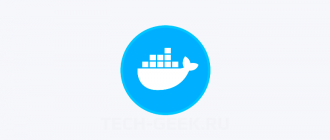Пройдемся по самым интересным программам из числа тех, которые добавляют в систему разные интересные функции или меняют стандартное поведение интерфейса.
Еще по теме: Замены стандартным программам Mac OS X
Расширения для Mac OS X
Ставить их все разом, скорее всего, излишне, но вы наверняка выберете себе что-нибудь по вкусу.
- Alfred — это один из самых продвинутых лаунчеров, который, как и стандартный Spotlight, позволяет запускать программы и искать файлы. В отличие от Spotlight имеет массу плагинов и настроек. Подробнее о нем я писал в статье «Лучшие лаунчеры для OS X».
- FastScripts — простенькая утилита, которая вытаскивает содержимое папки с пользовательскими скриптами в меню. После этого скриптам можно задавать горячие клавиши, что позволяет быстро вызывать приложения и выполнять команды. Бесплатная версия имеет довольно демократичное ограничение — до десяти шоткатов.
- BitBar — удобная утилитка, которая делает две вещи: запускает скрипты по расписанию (если не хочется ковыряться с правилами launchd), а также выводит результаты их работы в меню. Идеально, когда надо быстро соорудить виджет.
- Moom — утилита для управления размерами окон, которая работает не только через шоткаты, еще она имеет удобный графический интерфейс. Для владельцев больших мониторов — незаменимо. Как вариант можете посмотреть Magnet, Divvy и прочие альтернативы.
- Spacious — одно время я использовал эту утилиту для навигации между рабочими столами при помощи покачивания колесика мыши. Мышь осталась на старой работе, но было удобно.
- ORFO — лучший спеллчекер для русского языка с кучей настроек. В систему встраивается как влитой. Минусы: недешев, и бывали случаи, когда он вешал текстовый редактор. Но если серьезно относишься к правописанию, то с этим придется мириться.
- Karabiner — жесткая низкоуровневая штука для переназначения клавиш. С ее помощью я назначил на Caps Lock вызов меню Moom (через эмуляцию отсутствующей на «маке» кнопки Pause) и безмерно рад этой находке.
- Yoink — забавная утилита, которая показывает «кармашек», когда начинаешь что-то перетаскивать. Туда можно положить то, что ты тащишь, а потом достать в другом месте. Облегчает работу и помогает держать рабочий стол в чистоте.
- Copied — один из лучших менеджеров буфера обмена. Не только хранит и позволяет извлечь все, что ты копируешь, но и может синхронизировать данные с устройствами на iOS или по правилам добавлять в списки.
Полезные скрипты
Раз уж речь зашла о FastScripts, то сразу хочу привести пару примеров скрипов, которые я один раз настроил и использую постоянно. Один, самый простой, открывает панель «Системные настройки» сочетанием Cmd-Shift-; — удобно запомнить, поскольку просто Cmd-; вызывает настройки программы. Собственно, это даже не скрипт, а простая ссылка.
Второе мое любимое сочетание клавиш вызывает терминал с каталогом, который был открыт в Finder. Найти скрипт вы можете на сайте Red Sweater, разработчика FastScripts, он называется Terminal At Selection (там же есть подборка других интересных скриптов). Я добавил только & «; ls -l» в конец строчки, которая начинается с do script «cd «.
Третья штуковина, которой я хочу поделиться, — это скрипт, который вешает на файлы в Finder цветные метки. Очень удобно повесить пару таких на шоткаты и использовать, когда нужно отсортировать большой объем файлов.
property file_color : 2tell application "Finder"activateset selected to selectionrepeat with n_file in every item in selectedset label index of n_file to file_colorend repeatend tell
Номер цвета в начале можете поменять: 0 — убрать метки, 1 — оранжевый, 2 — красный, 3 — желтый, 5 — фиолетовый, 6 — зеленый, 7 — синий.